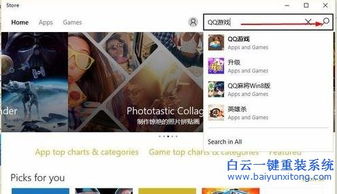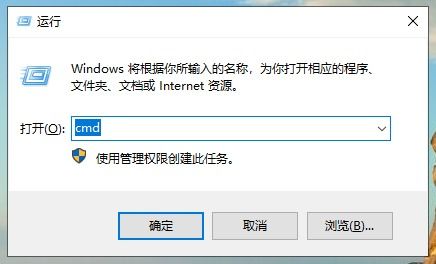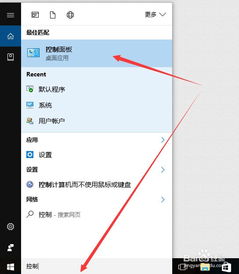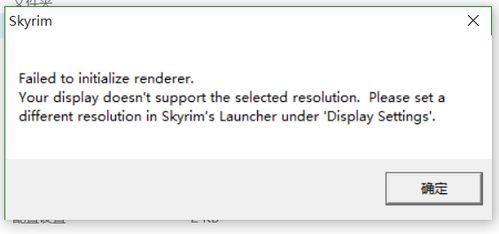Win10系统下解决localhost无法访问的详细教程
在Windows 10系统中,遇到`localhost`无法打开的问题,可能是由多种原因造成的,包括Web服务器未安装或配置不当、网络配置问题、防火墙和安全软件阻挡等。下面将详细介绍一系列解决`localhost`打不开的教程,帮助您快速定位问题并找到解决方案。

1. 检查Web服务器是否安装及运行
首先,确认您的计算机上是否已安装Web服务器软件,如IIS(Internet Information Services)、Apache或Nginx。这些服务器软件是运行网站和提供本地服务的基石。

安装IIS:
1. 按下`Win + R`键,打开运行窗口,输入`control appwiz.cpl`,按回车打开“程序和功能”。
2. 在左侧菜单选择“启用或关闭Windows功能”。
3. 在弹出的窗口中,找到并勾选“Internet Information Services”及其子项,然后点击“确定”进行安装。
4. 安装完成后,重启电脑。
检查服务状态:
使用Windows的“服务”应用(services.msc)查看IIS或其他Web服务是否正在运行。如果未运行,尝试重启服务。
2. 检查网络连接和IP地址
确保您的计算机已连接到互联网或局域网,并且网络配置正确。
检查网络线缆:确保网络线缆连接稳固,无松动。
检查IP地址:
1. 打开命令提示符(CMD),输入`ipconfig`。
2. 查看IPv4地址,确保它不是`127.0.0.1`或私有网络地址(如`192.168.x.x`),这些地址表明您可能未连接到外部网络,但通常不影响`localhost`的访问。
3. 检查防火墙和安全软件设置
防火墙或安全软件可能会阻止对`localhost`的访问。
暂时禁用防火墙:
在控制面板中打开“Windows Defender 防火墙”,选择“启用或关闭Windows Defender 防火墙”,暂时关闭防火墙进行测试。
如果使用的是第三方安全软件,同样可以尝试暂时禁用,然后再次尝试访问`localhost`。
4. 验证localhost与127.0.0.1的匹配
在命令行中分别ping `localhost`和`127.0.0.1`,检查它们的响应结果是否一致。
打开CMD,输入`ping localhost`和`ping 127.0.0.1`。
如果结果不一致,可能是因为系统配置或hosts文件的问题。
5. 修改hosts文件
如果ping `localhost`返回的不是`127.0.0.1`,可能需要修改hosts文件。
导航到`C:\Windows\System32\drivers\etc`,使用记事本打开`hosts`文件。
确保文件中包含一行`127.0.0.1 localhost`,如果没有,则添加这一行。
保存文件并关闭记事本,重新尝试访问`localhost`。
6. 检查Web服务器的监听端口
默认情况下,Web服务器如IIS、Apache等通常监听80端口(HTTP)或443端口(HTTPS)。如果服务器配置了其他端口,确保在访问时使用正确的端口号。
在浏览器中输入`http://localhost:端口号`进行访问,替换`端口号`为实际的端口号。
7. 重启网络适配器和计算机
有时,简单的重启操作可以解决许多网络连接问题。
右键点击任务栏的网络图标,选择“打开网络和Internet设置”,在“更改适配器选项”中找到并右键点击网络适配器,选择“禁用”,然后再次右键点击并选择“启用”。
重启计算机,重新尝试访问`localhost`。
8. 检查并清理浏览器缓存
清除浏览器缓存和Cookie有时可以解决因缓存导致的访问问题。
在浏览器设置中找到清除浏览数据或缓存的选项,进行清理。
9. 检查端口冲突
如果`localhost`无法访问,可能是因为端口被其他程序占用。
使用如`netstat -aon | findstr :端口号`的命令来检查端口占用情况(替换`端口号`为实际端口)。
如果发现端口被占用,尝试关闭占用端口的程序,或更改Web服务器的监听端口。
10. 寻求专业帮助
如果以上方法都无法解决问题,可能是更深层次的配置或软件冲突问题。此时,建议寻求专业IT支持或咨询相关论坛和社区。
通过以上步骤,您应该能够解决Windows 10系统中`localhost`无法打开的问题。如果问题仍然存在,可能需要进一步检查本地服务器的配置和日志,以及操作系统的详细设置。
- 上一篇: 如何申请一个新的微信账号?
- 下一篇: 揭秘!一键直达雪球网,掌握投资资讯与社区交流的绝密路径
-
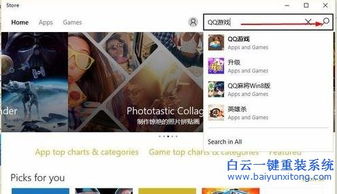 Win10系统下QQ游戏无法进入?教你快速解决!新闻资讯07-14
Win10系统下QQ游戏无法进入?教你快速解决!新闻资讯07-14 -
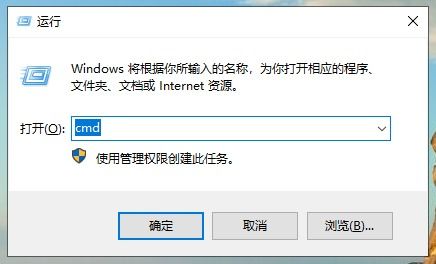 遇到Win10系统无法打开www.hao123.com?这5步帮你轻松解决!新闻资讯10-25
遇到Win10系统无法打开www.hao123.com?这5步帮你轻松解决!新闻资讯10-25 -
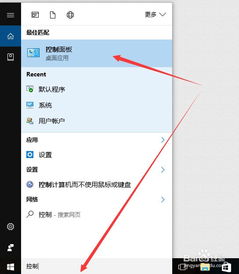 Win10系统下轻松设置浏览器兼容模式的方法新闻资讯05-20
Win10系统下轻松设置浏览器兼容模式的方法新闻资讯05-20 -
 Win10声卡驱动更新教程,轻松提升音质体验!新闻资讯01-31
Win10声卡驱动更新教程,轻松提升音质体验!新闻资讯01-31 -
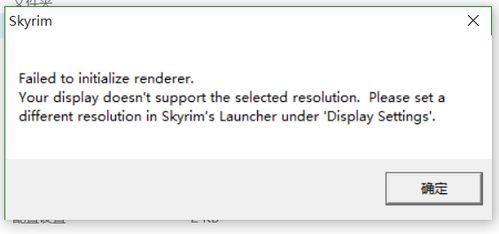 如何解决Win10下《上古卷轴5》无法点击画面设置的问题?新闻资讯04-27
如何解决Win10下《上古卷轴5》无法点击画面设置的问题?新闻资讯04-27 -
 如何解决无法打开httplocalhost的问题新闻资讯12-31
如何解决无法打开httplocalhost的问题新闻资讯12-31